- 目次>
- 本商品でできること >
- ローカルルータモードでインターネットに接続する
ローカルルータモードでインターネットに接続する
ローカルルータモードでインターネットに接続するためには、次の設定方法があります。
- ● らくらくネットスタートLiteで設定する
- 本商品に接続したパソコンなどから、WWWブラウザの設定画面で設定します。
工場出荷時の状態ではじめて本商品を設定する場合の設定方法です。 - ● クイック設定Webで設定する
- 本商品に接続したパソコンなどから、WWWブラウザの設定画面で設定します。
らくらくネットスタートLiteを使用しない場合や、PPPoEルータモードからローカルルータモードに変更する場合の設定方法です。IPアドレスなどの設定を行うことができます。
このページでは、クイック設定Webで設定する場合について説明します。
設定を行う前に
本商品が下記の状態であることを確認してください。
- RT/BR/CNV モード切替スイッチがRT側になっている。
→ RT側になっていない場合は、本商品の電源をいったん切って、RT/BR/CNVモード切替スイッチをRT側にしてから、電源を入れ直してください。
設定手順
説明で使用している画面は一例です。OS、ブラウザの種類など、ご利用の環境によっては表示内容が異なる場合があります。
クイック設定Webで設定する
らくらくネットスタートLiteを使用しない場合や、PPPoEルータモードからローカルルータモードに変更する場合の設定方法です。
クイック設定Webで設定します。
- 1.
- [詳細モードに切替]をクリックし、「詳細モード」に切り替えます。

- 2.
-
「基本設定」-「基本設定」をクリックします。
- 3.
-
「動作モード」が「PPPoEルータ」に設定されている場合は、「ローカルルータ(DHCP有効)」を選択して、[設定]をクリックします。
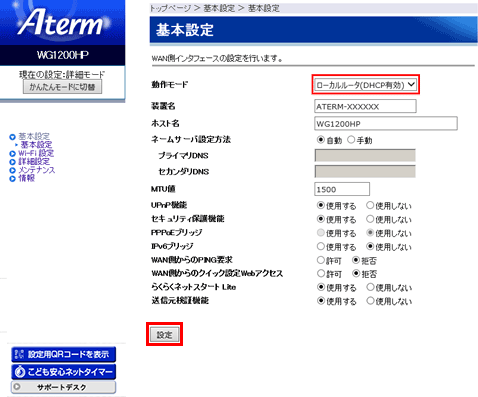
◆補足◆
- IPアドレスなどを設定したい場合は、「動作モード」で「ローカルルータ(DHCP無効)」を選択し、「IPアドレス」「ネットマスク」「ゲートウェイ」「プライマリDNS」を入力して、[設定]をクリックします。
- 4.
-
[今すぐ再起動する]をクリックします。
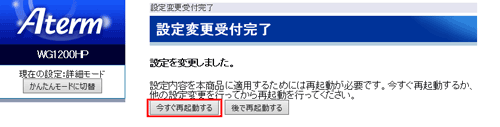
使いかた
上記の設定が完了したら、WWWブラウザ(Internet Explorerなど)を起動し、インターネットのホームページにアクセスしてみましょう。
- (例)
- サポートデスクの場合 https://www.aterm.jp/support/
うまく動作しない場合は
パソコンのファイアウォール、ウィルスチェックのソフトをいったん停止していた場合は、インターネットのホームページにアクセスする際には、有効に戻してください。